如何修复 SSH 在 MacOS Ventura 上不起作用
![]()
一些 Mac 用户发现,自更新到 macOS Ventura 13 或更新版本后,SSH 在他们的 Mac 上无法正常工作。通常,当他们尝试通过 SSH 连接到另一台服务器时,他们会看到一条错误消息,内容为“未找到匹配的主机密钥类型。他们提供:ssh-rsa“。
;
此问题的明显原因是 MacOS Ventura 附带的 OpenSSH 版本默认禁用 RSA 签名,因此您可以通过使用更安全的散列或简单地允许 RSA 签名来解决问题。我们将向您展示如何执行后者。
我们将使用 nano,因为它简单且用户友好,但欢迎您使用 vi/vim 或您选择的任何文本编辑器。
如何修复 SSH 在 MacOS Ventura 上无法使用 RSA 签名
我们将修改 ssh_config 文件以再次允许 RSA 主机密钥,这里是如何执行此操作。
打开终端(通过 Spotlight 或通过 Utilities 文件夹)并输入以下命令字符串:
sudo nano /etc/ssh/ssh_config
您需要使用管理员密码进行身份验证。
一直滚动到 ssh_config 文件的底部,然后将以下行添加到 ssh_config 的底部:
HostkeyAlgorithms +ssh-rsa
PubkeyAcceptedAlgorithms +ssh-rsa
按 Control+O 保存,按 Control+X 退出。
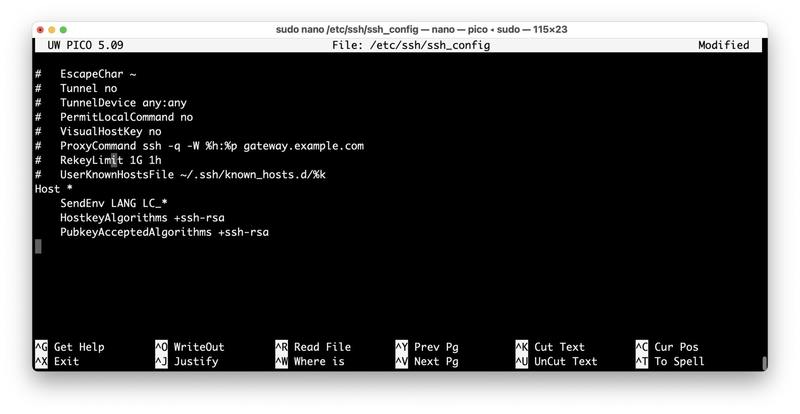 从终端启用 ssh如果您愿意,允许与您的 Mac 建立入站 ssh 连接。例如,您可能想通过命令行从 iPad 远程访问您的 Mac,或者另一台计算机,这将允许这样做。
从终端启用 ssh如果您愿意,允许与您的 Mac 建立入站 ssh 连接。例如,您可能想通过命令行从 iPad 远程访问您的 Mac,或者另一台计算机,这将允许这样做。
即使在确认 SSH 已为 MacOS 打开 后,此错误也可能出现,这本不应该无论如何对出站 ssh 连接有任何影响,但一些用户报告已经解决了他们的困难,所以也尝试一下,显然,如果您尝试连接的计算机是运行 SSH 的 Mac,那将会有所不同,因为一些 Mac 用户已经发现SSH 在 MacOS Ventura 中默认处于禁用状态,即使它在更新系统软件之前已启用也是如此。
